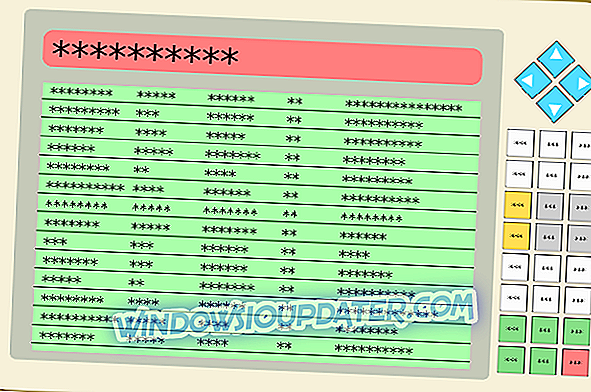แม้ว่า Windows 10 จะเคลื่อนไปด้านบนอย่างช้าๆ แต่ Windows 7 ยังคงเป็นระบบปฏิบัติการที่ผลิตโดย Microsoft ที่ใช้กันมากที่สุด และเนื่องจากขาดการสนับสนุนที่เหมาะสมสำหรับ Windows 7 กลุ่มผู้ใช้เทคโนโลยีจึงเป็น Windows 10 ที่มุ่งเน้นในเรื่องความเป็นส่วนตัวและความปลอดภัย นั่นคือสิ่งที่เราไม่กระตือรือร้นที่จะมองข้ามโดยเฉพาะอย่างยิ่งกับสถานะปัจจุบันของความเป็นส่วนตัวทางอินเทอร์เน็ตที่ถูกคุกคามอย่างที่ไม่เคยมีมาก่อน
ขั้นตอนแรกในการปกป้องความเป็นส่วนตัวของคุณคือการซ่อนที่อยู่ IP ของคุณ นั่นคือการติดตามของคุณบนเวิลด์ไวด์เว็บและคุณไม่ต้องการทิ้งไว้กับ ISP หรือ บริษัท โฆษณาที่กระหายข้อมูล การซ่อนที่อยู่ IP ของคุณมีประโยชน์มากกว่าความเป็นส่วนตัวเพียงอย่างเดียวและในวันนี้จะพยายามอธิบายว่าทำไมจึงเป็นสิ่งสำคัญที่จะต้องไม่ระบุตัวตนและวิธีการทำใน Windows 7
ตรวจสอบให้แน่ใจว่าได้ตรวจสอบเรื่องราวด้านล่างและเลือกหนึ่งในเครื่องมือที่นำเสนอเพื่อให้ชัดเจน
วิธีซ่อนที่อยู่ IP ของคุณใน Windows 7
- ใช้ VPN
- ลองใช้พรอกซี
- เบราว์เซอร์ของ Tor
ก่อนอื่นให้เราอธิบายว่าเหตุใดการปิดบังที่อยู่ IP ของคุณจึงเป็นสิ่งสำคัญอย่างยิ่ง ที่อยู่ IP ของคุณคืออะไร คิดว่าเป็นที่อยู่บ้านของคุณในรูปแบบดิจิตอล มันเป็นส่วนสำคัญของเครือข่ายและการสื่อสารที่ไม่ซ้ำกันสำหรับผู้ใช้ทุกคน เป็นรหัสอินเทอร์เน็ตส่วนตัวของคุณ
แม้ว่าพวกเขาจะดูคล้ายกับราคาและฟีเจอร์ แต่ก็มีความแตกต่างที่จะทำให้คุณเลือกอย่างใดอย่างหนึ่ง ตรวจสอบให้แน่ใจว่าได้แจ้งตัวเองก่อนเลือกโซลูชัน VPN เป็นเครื่องมือสำคัญและคุณไม่ต้องการใช้เงินกับสิ่งที่ขาดความดแจ่มใสช้าหรือไม่ครอบคลุมความต้องการของคุณ (ฝนตกหนักหลีกเลี่ยงข้อ จำกัด ทางภูมิศาสตร์การเข้ารหัสความเป็นส่วนตัว ฯลฯ )
2: ลองใช้พรอกซี
ในขณะที่ VPN ครอบคลุมทุกอย่างพร็อกซี่เป็นบริการที่เกี่ยวข้องกับเบราว์เซอร์มากขึ้น วิธีที่ง่ายที่สุดในการอธิบายวิธีการทำงานของพร็อกซีคือการจินตนาการว่ามันเป็นสื่อกลางระหว่างคุณและเว็บไซต์ที่คุณต้องการเข้าถึง มันเปลี่ยนที่อยู่ IP ส่วนตัวของคุณด้วย IP สาธารณะแบบสุ่มปิดบัง ID ของคุณในกระบวนการ นอกจากนี้ยังมีโซลูชันพร็อกซีหลากหลายทั้งออนไลน์และออฟไลน์พร้อมทั้งคุณสมบัติพร็อกซีและย้อนกลับ

เพื่อเหตุผลในการซ่อน IP เราจะต้องค้นหาพร็อกซีเซิร์ฟเวอร์ที่ไม่ระบุชื่อและใช้เพื่อซ่อนที่อยู่ IP สองสิ่งสำคัญที่คุณจะต้องมุ่งเน้นเมื่อค้นหาโซลูชันพร็อกซีที่เชื่อถือได้สำหรับ Windows 7 ของคุณคือความเร็ว (บางส่วนของการเชื่อมต่อที่ช้าลงอย่างมาก) และชื่อเสียง ประสิทธิภาพที่ดีเยี่ยมโซลูชันพร็อกซีที่เสียค่าใช้จ่ายนั้นดีกว่าของฟรีมาก แต่ทั้งหมดขึ้นอยู่กับความถี่ที่คุณใช้พร็อกซี
นี่คือรายการโซลูชั่นพร็อกซีที่ดีที่สุดสำหรับ Windows 7 ในขณะนี้:
- Hidester
- ซ่อนฉัน
- ProxySite.com
- Anonymouse.org
มีวิธีแก้ปัญหาที่คล้ายคลึงกันมากกว่านี้ทางออนไลน์และหลายแห่งเสนอบริการที่ดีกว่าด้วยค่าบริการรายเดือน ตรวจสอบให้แน่ใจว่าได้ตรวจสอบข้อมูลที่เกี่ยวข้องทั้งหมดก่อนที่จะตัดสินใจชำระค่าพร็อกซีเซิร์ฟเวอร์
3: เบราว์เซอร์ของ Tor
เบราว์เซอร์ของบุคคลที่สามที่สำคัญทั้งหมดจะช่วยให้คุณรู้ว่าพวกเขาใส่ใจกับความเป็นส่วนตัวของคุณและปลอดภัยในการใช้งาน ไม่มีการติดตามไม่มีการบุกรุกความเป็นส่วนตัวไม่ขายประวัติการเข้าชมของคุณไปยังผู้เสนอราคาที่สูงขึ้น ตัวอย่างเช่น Firefox Quantum ที่เพิ่งเปิดตัวใหม่ใช้การป้องกันความเป็นส่วนตัวเป็นบัตร go-to

อย่างไรก็ตามนั่นไม่เป็นความจริงอย่างสมบูรณ์ โดยเฉพาะอย่างยิ่งถ้าเราเปรียบเทียบเบราว์เซอร์ที่ให้กับเบราว์เซอร์ของ Tor Tor เป็นศูนย์รวมของการท่องเว็บอย่างปลอดภัยสำหรับทุกวัยและยังคงเป็นวิธีที่ดีที่สุดในการเข้าถึง Dark Web ถ้านั่นคือถ้วยชาของคุณ Onion Router (TOR) ได้รับชื่อเนื่องจากการเข้ารหัสแบบหลายชั้นซึ่งใช้เพื่อให้ผู้ใช้โดยไม่เปิดเผยชื่อ ในทางกลับกัน Tor นั้นดีที่สุดเมื่อรวมกับ VPN เนื่องจากไม่ได้ทำเครื่องหมายในช่องทั้งหมดด้วยตัวเอง นอกจากนี้บางไซต์ใช้ Anti-Tor blockers ดังนั้นคุณจะไม่สามารถเข้าถึงได้โดยใช้เบราว์เซอร์ของ Tor
- ยังอ่าน: ดาวน์โหลดและใช้เบราว์เซอร์ของ Tor บน Windows 10
คุณสามารถดาวน์โหลดเบราว์เซอร์ของ Tor สำหรับ Windows ได้ที่นี่ฟรี เรามั่นใจว่าคุณจะได้รู้ด้านบวกภายในไม่กี่นาที
ที่ควรทำ เราหวังว่าบทความนี้จะอธิบายวิธีการซ่อน IP ของคุณใน Windows 7 สำหรับคำถามเพิ่มเติมหรือวิธีอื่นในการทำให้ที่อยู่ IP ของคุณไม่ปรากฏในเว็บไซต์ของบุคคลที่สาม มันอยู่ด้านล่าง